Come aggiungere una riga totale in excel?
In Excel, quando lavori con i dati, potrebbe essere necessario avere un totale in fondo per avere la somma di tutti i valori presenti in ciascuna colonna.
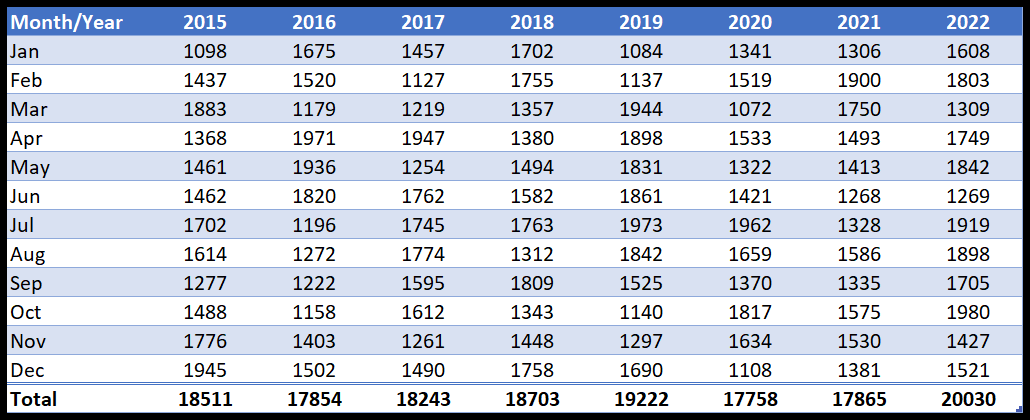
In questo tutorial impareremo come aggiungere una riga con il totale utilizzando due metodi rapidi.
- Riga totale in una tabella.
- Totale con somma automatica.
Aggiungi una riga totale in Excel a una tabella
- Innanzitutto, seleziona una delle celle nei dati e premi la scorciatoia da tastiera Ctrl + T, quindi fai clic su OK per applicare la tabella.
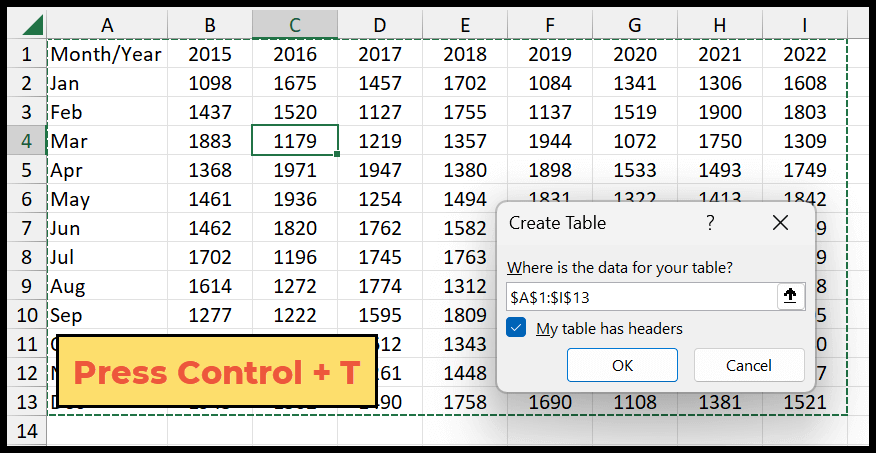
- Successivamente, vai alla scheda Tabella e seleziona la casella Riga totale.
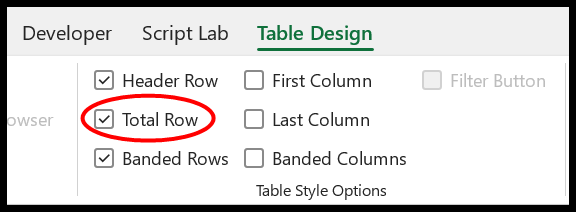
- Qui hai una riga totale nella parte inferiore della tabella dove hai un totale solo per l’ultima colonna.
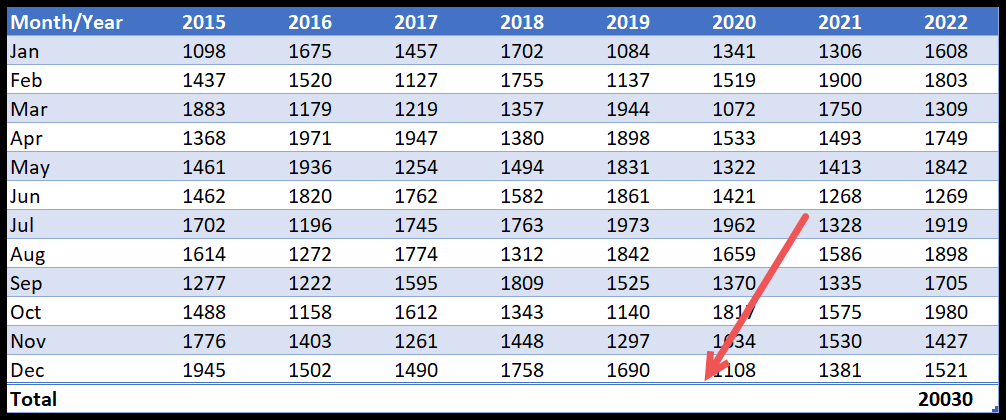
- Ora devi selezionare la somma di ciascuna cella nella riga del totale per ottenere la somma di ciascuna colonna.
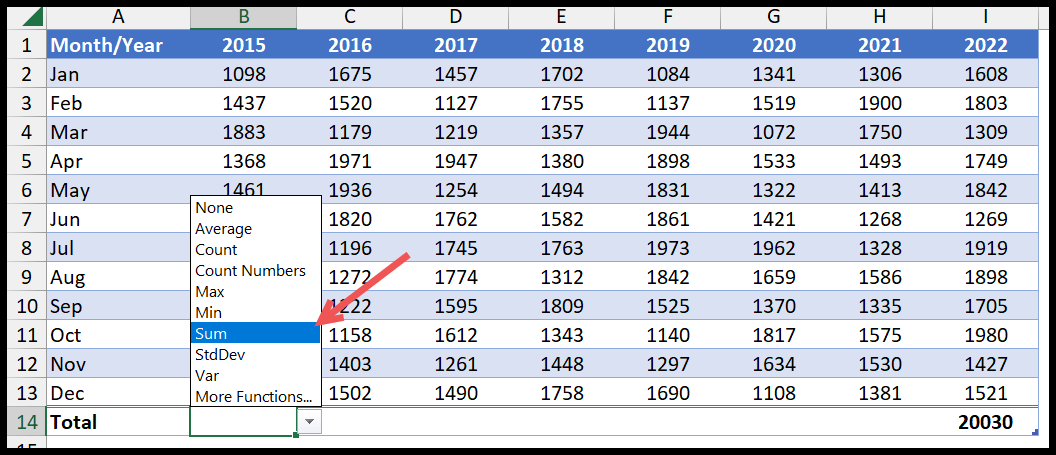
- Dopo aver selezionato SOMMA dal menu a discesa per ciascuna delle colonne presenti nella tabella, avrai una riga totale.
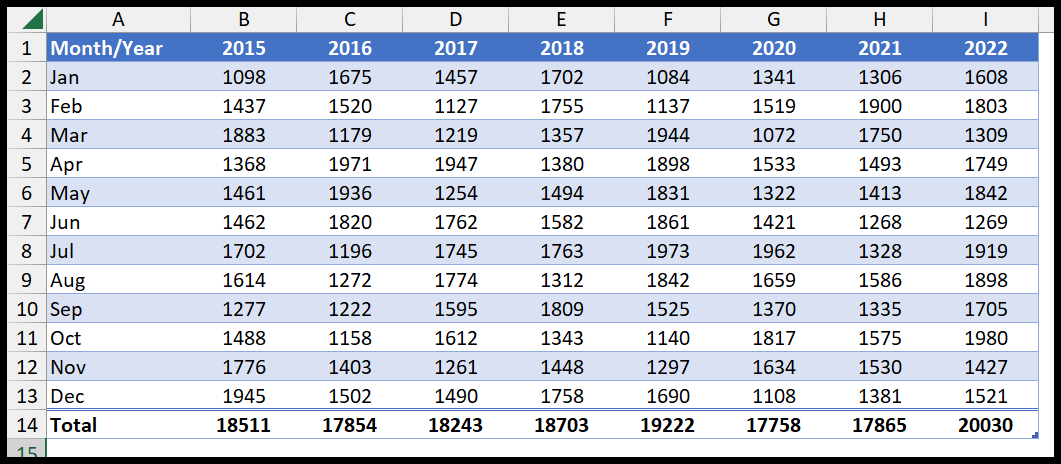
- Dopo aver applicato la tabella ai dati, puoi fare clic con il pulsante destro del mouse, quindi accedere alla tabella e fare clic sulla riga del totale da lì.
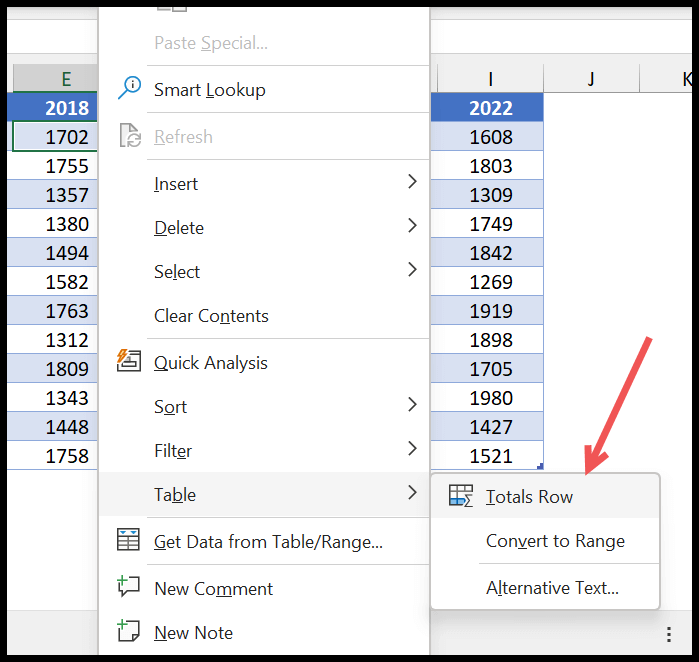
Aggiungi una riga totale con somma automatica
- Innanzitutto, seleziona la riga dopo l’ultima riga di dati.
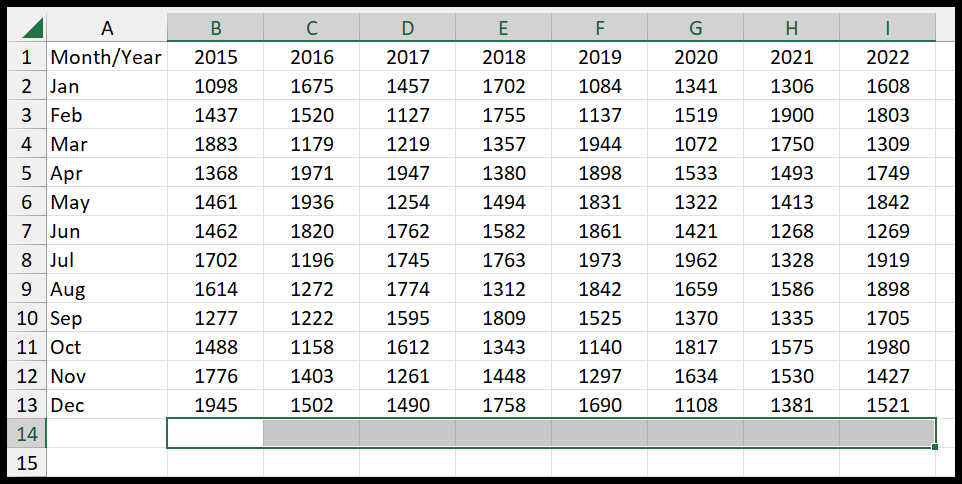
- Successivamente, premi questa scorciatoia da tastiera Alt + = ( Somma automatica ) per aggiungere la funzione di somma in tutte le celle della riga per renderla una riga totale per i dati.
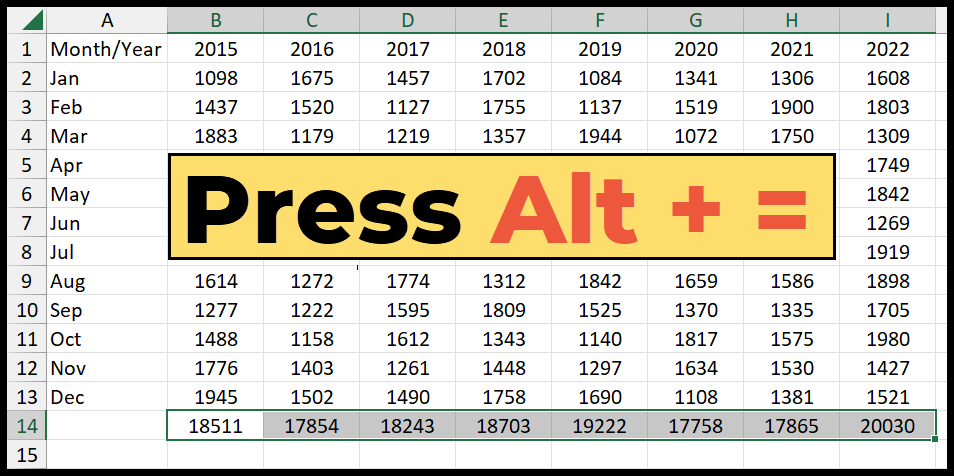
Oltre a ciò, una volta selezionata la riga inferiore, puoi andare alla scheda Home, modificare il gruppo e fare clic sul pulsante Somma automatica per aggiungere la funzione di somma in tutte le celle.
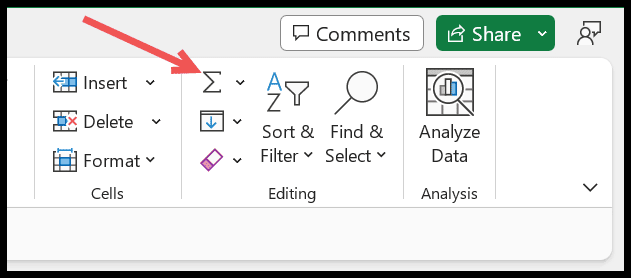
Nel momento in cui fai clic sul pulsante Somma automatica, ottieni i valori totali nella riga selezionata.